教你修复win7旗舰版系统检查更新提示错误代码80244022
发布时间:2019-10-22 18:42:57 浏览数: 小编:dekai
再过100天微软将不再继续给win7系统更新了,原因是因为2020年美国总统大选为了保证公平安全所以才拖延了100天,不然早就放弃啊了更新。最近有一些小伙伴使用win7操作系统的时候遇到了一个问题,就是win7用户会使用windows update来更新系统失败,弹出错误代码80244022的提示,这让用户感到很头疼。于是这次系统族的小编为大家带来教你修复win7旗舰版系统检查更新提示错误代码80244022,让我们一起来看看吧。
相关推荐: Win7系统怎么删除流氓软件|删除Win7上流氓软件的操作方法
解决方法:
1、遇到错误提示出现时,先耐心等待一会儿,检查一下是否可以更新,如果还是出错,那就打开ie浏览器;
2、点击右上角的齿轮图标或者是“工具”打开菜单,选择“Internet选项”;

3、进入internet选项窗口后,切换到“连接”选项卡,点击“局域网设置”按钮;

4、在局域网设置界面窗口中,勾选“自动检测设置”,点击确定。
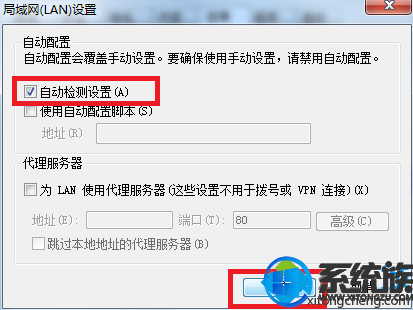
以上内容是关于教你修复win7旗舰版系统检查更新提示错误代码80244022,希望以上对你们有所帮助。谢谢你们的观看,更多有趣实用的电脑系统教程敬请关注系统族。


















